Quando usar
- Quando você quiser classificar Receitas e Despesas.
Conceitos
O cadastro de Centros e Classes de Controle são necessários para a geração do relatório Resultado por período que mostra Receitas e Despesas classificadas.
A seguir, veja como o relatório organizará as informações de Classe e Centro de Controle.
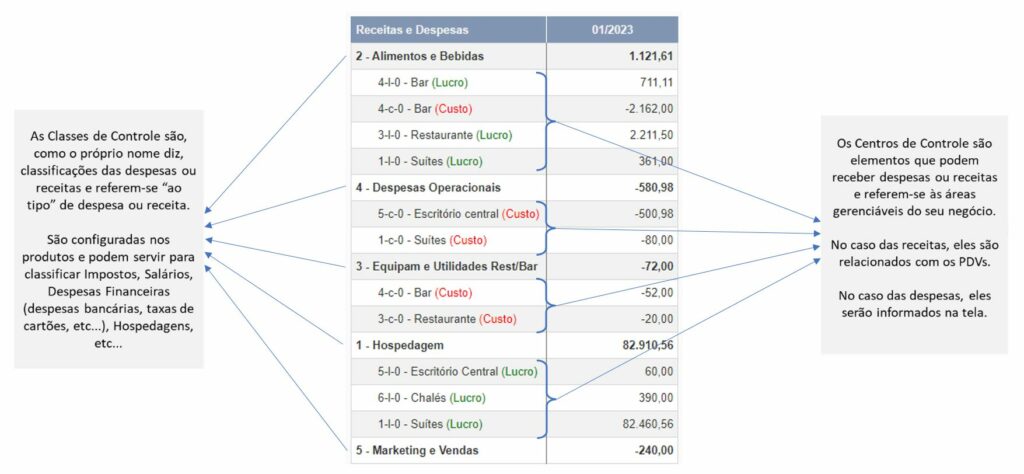
Como usar
Centros de Controle
Os Centros de Controle são estruturas que podem receber despesas ou receitas e referem-se às áreas gerenciáveis do seu negócio.
São exemplos de Centros de Controle: Quartos (ou ainda mais especificamente Prédio 1 e Prédio 2), Bar, Restaurante, Escritório, etc… Eles podem ser de Custos, Receitas ou Ambos.
Para cadastrar Centros de Controle:
– acesse Cadastros > Controle > Centro de Controle;
– clique no botão Criar;
– Preencha os campos:
– Tipo: selecione o tipo de Centro de Controle (custo, receita ou ambos);
– Lançamento: selecione Aberto para permitir que sejam feitos lançamentos ou Fechado para deixar de usar um controle;
– Excluído: se marcado, inativa o Centro de Controle.
– Clique em Salvar.
Classes de Controle
As Classes de Controle são, como o próprio nome diz, classificações das despesas ou receitas e referem-se “ao tipo” de despesa ou receita.
São configuradas nos produtos e podem servir para classificar, por exemplo, Impostos, Salários, Despesas Financeiras (despesas bancárias, taxas de cartões, etc…), Hospedagens, etc…
Para cadastrar Classes de Controle:
– acesse Cadastros > Controle > Classe de Controle;
– clique no botão Criar;
– Preencha os campos:
– Tipo: selecione o tipo da Classe de Controle (custo, receita ou ambos);
– Lançamento: selecione Aberto para permitir que sejam feitos lançamentos ou Fechado para deixar de usar um controle;
– Excluído: se marcado, inativa a Classe de Controle.
– Clique em Salvar.
O que fazer depois
Após cadastrar os Centros e Classes de Controle, você deverá:
1- Para ativar a função de Controle, solicite ao suporte.
2- Para direcionar as receitas de determinada reserva a um Centro de Receita, siga o seguintes passos:
– acessar Cadastro > Empresa > Ponto de Venda e Pagamentos; e
– clicar em cada um dos Pontos de Venda e indicar o Centro de Controle.
3- Para direcionar as receitas ou despesas de um determinado produto a uma Classe de Controle, siga os seguintes passos:
– acessar Cadastro > Produtos > Produto; e
– na sessão Controle, garantir que todos os produtos tenham “Controle” = habilitado e a Classe de Controle preenchida,
4- Para autorizar um usuário a lançar despesas em determinado Centro de Custo, siga os seguintes passos:
– acessar Cadastro > Usuário > Usuário; e
– clicar em cada um dos usuários e marcar os Centros de Custo que deseja autorizar.
